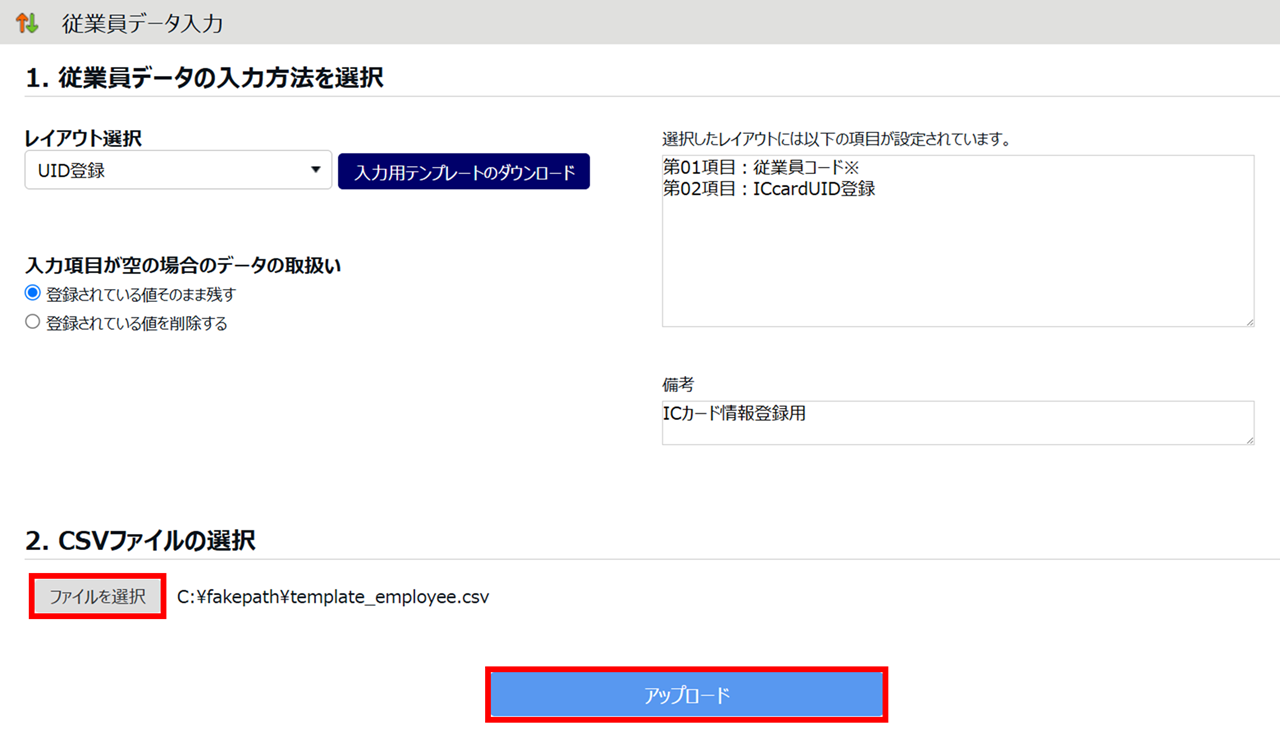勤怠
0564|【勤怠】「タイムレコーダー」ICカード情報の登録方法
一部の打刻専用端末(ピットタッチ・プロ)は、ICカード情報の登録機能を搭載していません。
ICカード情報を登録する際は以下いずれかの方法で実施してください。
補足
「ICカード情報の登録」とは、従業員に打刻用のICカード情報を紐付ける作業を指します。
【方法1】Windowsデスクトップ版タイムレコーダーで登録する
PCに、Windowsデスクトップ版タイムレコーダー(ICカード認証)をインストールし、ICカードリーダー(PaSoRi)を接続してICカード情報を読み取り、登録する方法です。
1.タイムレコーダーをセットアップします。タイムレコーダーの設定手順はこちらをご参照ください。
2.タイムレコーダーを起動し、[設定]>[認証登録]を選択します。 対象従業員を選択し、[登録を開始する]
ボタンをクリックします。
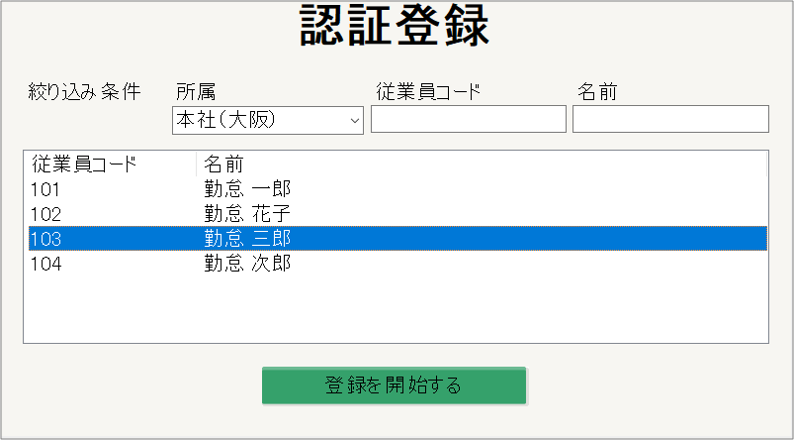
3.ICカードリーダーにICカードを置き、情報を読み取ります。
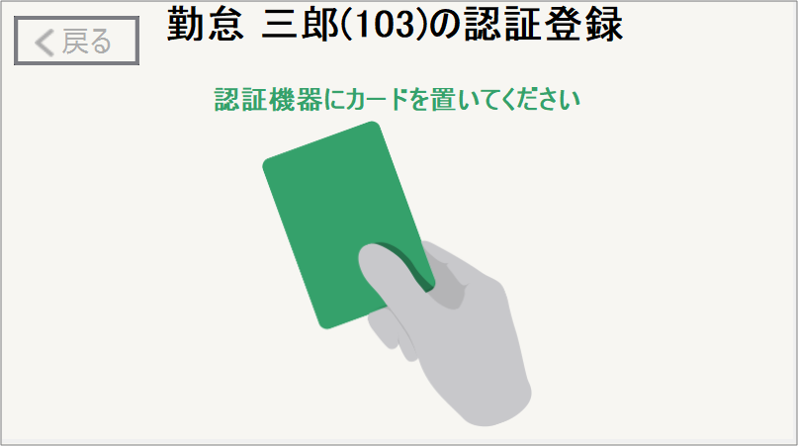
4.登録完了のメッセージが表示されたら[OK]ボタンをクリックします。
【方法2】CSVインポートで登録する
管理画面のCSVインポート機能で、従業員に「ICカードUID」をインポートする方法です。
以下の手順でレイアウトを作成し、インポートしてください。
レイアウトを作成する
1.管理画面にログインし、ホーム画面「よく使うメニュー」から[エクスポート / インポート]>「データ入力(インポート)カテゴリ」の[従業員データ[CSV]]右横の[入力レイアウト作成]をクリックします。
2.[+新規作成]をクリックし、以下のように入力して登録します。
・レイアウト名 : 任意の名称(「ICカード情報登録」など)を入力します。
・使用区分 : 「更新のみ」を選択します。
・入力項目 : 「従業員コード」、「ICcardUID登録」を選択します。
・備考 : レイアウトについての説明を記入できます。
補足
「備考」に記入した内容は、従業員データレイアウト設定画面の「備考」欄とインポート画面の「備考」欄に表示されます。レイアウト編集やインポートの際、該当レイアウトの判別にご利用ください。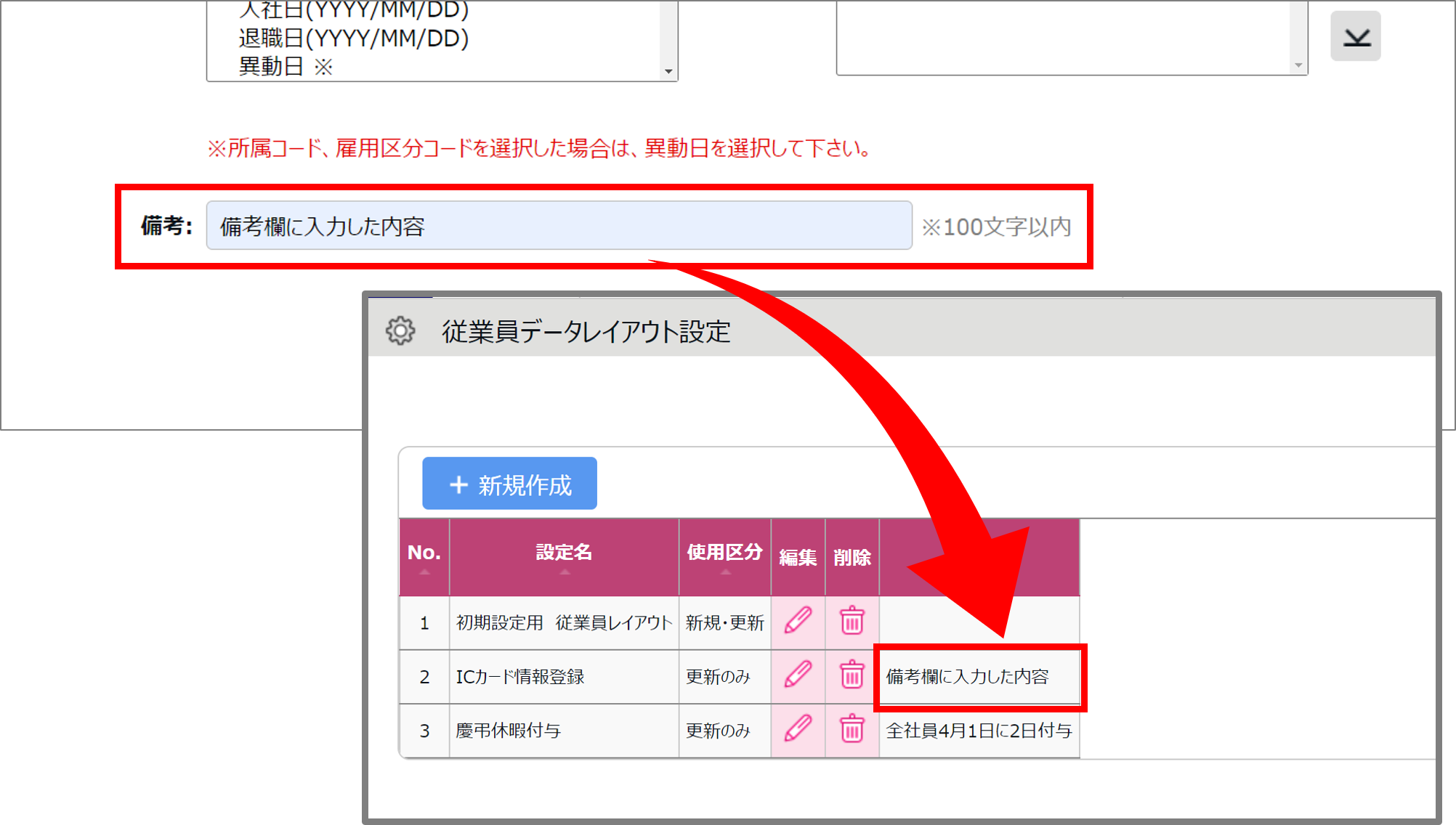
インポートする
1.ホーム画面「よく使うメニュー」から[エクスポート / インポート]>「データ入力(インポート)カテゴリ」の
[従業員データ[CSV]]をクリックします。
2.「レイアウト選択」項目で、作成したレイアウトを選択し、[入力用テンプレートのダウンロード]をクリックします。
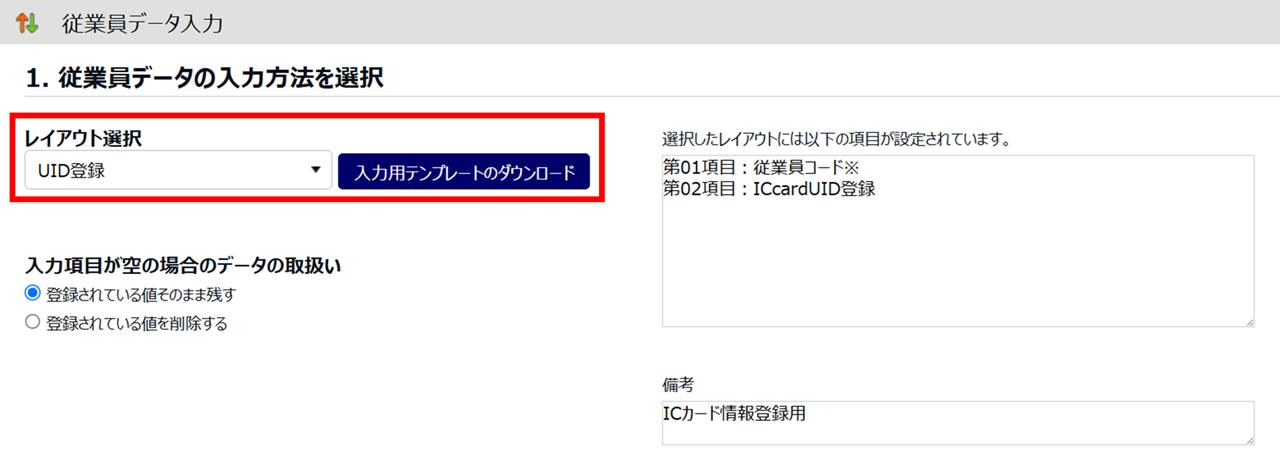
3.ダウンロードしたテンプレートに、データを入力して保存します。
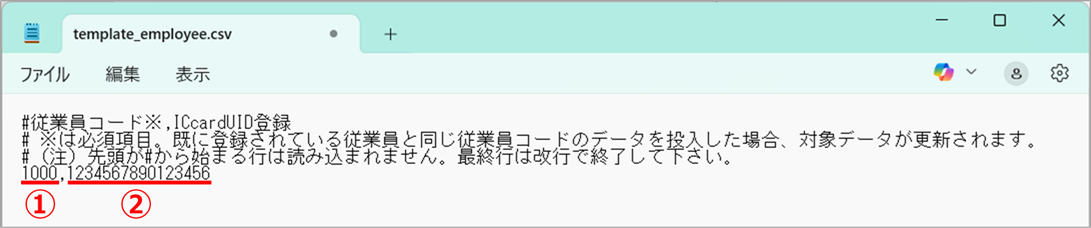
| No. | 項目名 | 説明 |
| ① | 従業員コード | 従業員コードを入力します。 |
| ② | ICcardUID登録 | ICカードのUIDを数字で入力します。 ・ICcardUIDの場合:20桁で入力 例…A1B2C3D4E5F600000000 ・FeliCa IDmの場合:16桁で入力 例…A1B2C3D4E5F67890 ※Excelなどの表計算ソフトで編集する場合は書式を「文字列」にし、 数値の後ろにゼロをつけて桁数を調整してください。 |
4.「CSVファイルの選択」項目にて、保存したCSVファイルを選択し、[アップロード]をクリックします。